win7重装系统后的流氓office怎样卸载
发布时间:2019-09-16 15:04:12 浏览数: 小编:cuizheng
office是win7系统中,非常好用的一款办公用软件,其功能和金山办公软件wps不相上下,但是,由于office是微软系统自带,所以,在普及程度上,还是微软的office更强势一些。然而,近期却有一名小伙伴跟小编反馈,说是他重装了win7系统之后,他的电脑上多了个无法删除的流氓版office,不知道该怎么才能卸载,针对这一问题,小编重拳出击,写下了这篇教程帮助小伙伴解决问题。
win7重装系统后的流氓office怎样卸载
一、首先,在使用此方法期间,你需要查看隐藏的文件和文件夹,操作如下:
二、删除 Microsoft Office 2010 system 的任何剩余 Windows Installer 程序包
四、删除任何剩余 Microsoft Office 2010 安装文件夹
五、删除任何剩余 Microsoft Office 2010 安装文件
六、删除 Microsoft Office 2010 system 的注册表子项 找到并删除 Office 2010 注册表子项(如果存在)。 为此,请按照下列步骤操作:对于 32 位版本的 Office 2010
在以下注册表项中,星号字符 (*) 表示注册表子项名称中的一个或多个字符。HKEY_CURRENT_USER\Software\Microsoft\Office\14.0HKEY_LOCAL_MACHINE\SOFTWARE\Microsoft\Office\14.0HKEY_LOCAL_MACHINE\SOFTWARE\Microsoft\Office\Delivery\SourceEngine\Downloads\*0FF1CE}-*HKEY_LOCAL_MACHINE\SOFTWARE\Microsoft\Windows\CurrentVersion\Uninstall\*0FF1CE*HKEY_LOCAL_MACHINE\SOFTWARE\Microsoft\Windows\CurrentVersion\Installer\Upgrade Codes\*F01FECHKEY_LOCAL_MACHINE\SOFTWARE\Microsoft\Windows\CurrentVersion\Installer\UserData\S-1-5-18\Products\*F01FECHKEY_LOCAL_MACHINE\SYSTEM\CurrentControlSet\Services\oseHKEY_CLASSES_ROOT\Installer\Features\*F01FECHKEY_CLASSES_ROOT\Installer\Products\*F01FECHKEY_CLASSES_ROOT\Installer\UpgradeCodes\*F01FECHKEY_CLASSES_ROOT\Installer\Win32Assemblies\*Office14*找到以下注册表子项:HKEY_LOCAL_MACHINE\SOFTWARE\Microsoft\Windows\CurrentVersion\Uninstall在“文件”菜单上,单击“导出”,键入 UninstallKey01,然后单击“保存”。
在您在步骤 1 中找到的 Uninstall 子项下方,单击每个子项,然后确定是否为该子项分配了以下值:名称:UninstallString数据:文件名路径\Office Setup Controller\Setup.exe 路径注意 ︰ 此例中,文件名是安装的程序的名称的占位符,路径是文件路径的占位符。1.如果子项包含步骤 3 中所述的名称和数据,请单击“编辑”菜单上的“删除”。 否则,请继续执行步骤 5。2.重复步骤 3 和 4,直到找到并删除与步骤 3 中所述的名称和数据相匹配的所有子项。3.关闭注册表编辑器。对于 64 位版本的 Office 2010 1.单击“开始”>“所有程序”,然后打开“附件”文件夹。2.单击“运行”,然后在“打开”框中单击。3.键入 regedit,然后单击“确定”。4.单击以下注册表子项:HKEY_CURRENT_USER\Software\Microsoft\Office\14.05.在“文件”菜单上,单击“导出”,键入 deletedkey 01,然后单击“保存”。6.在“编辑”菜单上,单击“删除”,然后单击“是”进行确认。7.为以下列表中的每个注册表子项重复这些步骤(1 到 7)。 对于每个注册表子项,逐一更改导出的注册表项的名称。例如 - 对于第二个注册表项键入 DeletedKey02,对于第三个注册表项键入 DeletedKey03,依此类推。注意 ︰ 在以下注册表项中,星号字符 (*) 表示子项名称中的一个或多个字符。HKEY_CURRENT_USER\Software\Microsoft\Office\14.0HKEY_LOCAL_MACHINE\SOFTWARE\Wow6432Node\Microsoft\Office\14.0HKEY_LOCAL_MACHINE\SOFTWARE\Wow6432Node\Microsoft\Office\Delivery\SourceEngine\Downloads\*0FF1CE}-*HKEY_LOCAL_MACHINE\SOFTWARE\Wow6432Node\Microsoft\Windows\CurrentVersion\Uninstall\*0FF1CE*HKEY_LOCAL_MACHINE\SOFTWARE\Wow6432Node\Microsoft\Windows\CurrentVersion\Installer\UpgradeCodes\*F01FECHKEY_LOCAL_MACHINE\SOFTWARE\Wow6432Node\Microsoft\Windows\CurrentVersion\Installer\UserData\S-1-5-18\Products\*F01FECHKEY_LOCAL_MACHINE\SYSTEM\CurrentControlSet\Services\oseHKEY_CLASSES_ROOT\Installer\Features\*F01FECHKEY_CLASSES_ROOT\Installer\Products\*F01FECHKEY_CLASSES_ROOT\Installer\UpgradeCodes\*F01FECHKEY_CLASSES_ROOT\Installer\Win32Asemblies\*Office14*找到以下注册表子项:HKEY_LOCAL_MACHINE\SOFTWARE\Wow6432Node\Microsoft\Windows\CurrentVersion\Uninstall在“文件”菜单上,单击“导出”,键入 UninstallKey01,然后单击“保存”。在您在步骤 1 中找到的 Uninstall 子项下方,单击每个子项,然后确定是否为该子项分配了以下值:名称:UninstallString数据:文件名路径\Office Setup Controller\Setup.exe 路径注意 ︰
此例中,文件名是安装的程序的名称的占位符,路径是文件路径的占位符。1.如果子项包含步骤 3 中所述的名称和数据,请单击“编辑”菜单上的“删除”。 否则,请继续执行步骤 5。2.重复步骤 3 和 4,直到找到并删除与步骤 3 中所述的名称和数据相匹配的所有子项。3.关闭注册表编辑器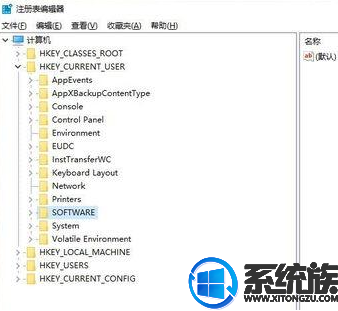 7、重新启动计算机 重新启动计算机并重新安装 Microsoft Office。
7、重新启动计算机 重新启动计算机并重新安装 Microsoft Office。
好了,以上就是本期小编给小伙伴们带来的,关于win7重装系统后的流氓office怎样卸载的具体详细教程了,小伙伴们根据小编本期带来的教程,就可以完美的卸载这种流氓软件了,怎么样,是不是发现非常的方便呢?如果小伙伴们还有什么疑问,可以继续给小编发起询问,小编会第一时间作出解决方案。
系统推荐:win7原版32位系统下载
相关教程:win7重装系统后的流氓office怎样卸载
win7重装系统后的流氓office怎样卸载
一、首先,在使用此方法期间,你需要查看隐藏的文件和文件夹,操作如下:
1.打开 Windows 资源管理器。
2.在“工具”菜单上,单击“文件夹选项”。 (按 ALT 键以显示菜单栏。)
3.单击“视图”选项卡。
4.在“高级设置”窗格中,在“隐藏文件和文件夹”下,单击“显示隐藏的文件和文件夹”。
5.清除“隐藏已知文件类型的扩展名”,然后单击“确定”,然后关闭窗口。现在你已了解如何查看隐藏文件和文件夹,你可以开始手动删除 Office
2.在“工具”菜单上,单击“文件夹选项”。 (按 ALT 键以显示菜单栏。)
3.单击“视图”选项卡。
4.在“高级设置”窗格中,在“隐藏文件和文件夹”下,单击“显示隐藏的文件和文件夹”。
5.清除“隐藏已知文件类型的扩展名”,然后单击“确定”,然后关闭窗口。现在你已了解如何查看隐藏文件和文件夹,你可以开始手动删除 Office
二、删除 Microsoft Office 2010 system 的任何剩余 Windows Installer 程序包
1.单击“开始”>“所有程序”,然后打开“附件”文件夹。
2.单击“运行”,然后在“打开”框中单击。
3.键入 Installer,然后单击“确定”。这将打开 %windir%\Installer 文件夹。4.在“视图”菜单上,单击“选择详细信息”(按 ALT 键显示菜单栏。)
5.单击以选择“主题”复选框,在“选中列的宽度(像素)”框中键入 340,然后单击“确定”。
6.注意 可能需要几分钟时间,主题才会显示在每个 MSI 文件旁边。
7.在“视图”菜单上,指向“排序方式”,然后单击“主题”。
8.如果显示“用户帐户控制”对话框,请单击“允许”以继续。
9.找到主题为“Microsoft Office <产品名称> 2010”的每个 .MSI 文件,右键单击 MSI 文件,然后单击“卸载”。
注意 ︰ < 产品名称 > 是 Microsoft Office 2010 产品的名称的占位符。
2.单击“运行”,然后在“打开”框中单击。
3.键入 Installer,然后单击“确定”。这将打开 %windir%\Installer 文件夹。4.在“视图”菜单上,单击“选择详细信息”(按 ALT 键显示菜单栏。)
5.单击以选择“主题”复选框,在“选中列的宽度(像素)”框中键入 340,然后单击“确定”。
6.注意 可能需要几分钟时间,主题才会显示在每个 MSI 文件旁边。
7.在“视图”菜单上,指向“排序方式”,然后单击“主题”。
8.如果显示“用户帐户控制”对话框,请单击“允许”以继续。
9.找到主题为“Microsoft Office <产品名称> 2010”的每个 .MSI 文件,右键单击 MSI 文件,然后单击“卸载”。
注意 ︰ < 产品名称 > 是 Microsoft Office 2010 产品的名称的占位符。
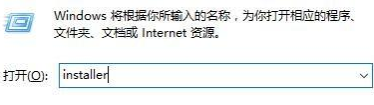
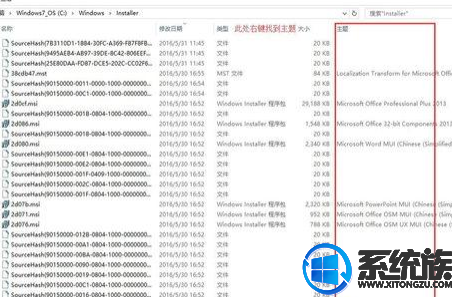
1.单击“开始”>“所有程序”,然后打开“附件”文件夹。
2.单击“运行”,然后在“打开”框中单击。
3.键入 services.msc,然后单击“确定”。
4.在“服务”窗口中向下滚动列表,直至看到“Office Source Engine”,请检查服务是否正在运行(“状态”列中显示“已启动”)。 如果此服务正在运行,请右键单击“Office Source Engine”,然后单击“停止”。
5.关闭“服务”窗口。
2.单击“运行”,然后在“打开”框中单击。
3.键入 services.msc,然后单击“确定”。
4.在“服务”窗口中向下滚动列表,直至看到“Office Source Engine”,请检查服务是否正在运行(“状态”列中显示“已启动”)。 如果此服务正在运行,请右键单击“Office Source Engine”,然后单击“停止”。
5.关闭“服务”窗口。
四、删除任何剩余 Microsoft Office 2010 安装文件夹
1.单击“开始”>“所有程序”,然后打开“附件”文件夹。
2.单击“运行”,然后在“打开”框中单击。
3.键入 %CommonProgramFiles%\Microsoft Shared,然后单击“确定”。注意 ︰ 在计算机上运行 64 位版本的 Windows 7 中,键入%\Microsoft 共享,然后再单击确定。
1.如果存在以下文件夹,请将其删除:Office 14Source Engine
2.单击“开始”>“所有程序”,然后打开“附件”文件夹。
3.单击“运行”,然后在“打开”框中单击。
4.键入 %ProgramFiles%\Microsoft Office,然后单击“确定”。注意 ︰ 在计算机上运行 64 位版本的 Windows 7 中,键入 %programfiles(x86) %\Microsoft Office,然后再单击确定。
1.删除“Office 14”文件夹。
2.在每个硬盘驱动器的根文件夹上,找到并打开“MSOCache”文件夹。 如果看不到此文件夹,则需要查看隐藏的文件和文件夹。
3.打开“MSOCache”文件夹中的“All Users”文件夹,然后删除文件名包含“0FF1CE}”文本的每个文件夹。注意: 此文本包含的内容中用“0”和“1”表示字母“O”和“I”。例如 {90140000-001B-0409-0000-0000000FF1CE}-C
2.单击“运行”,然后在“打开”框中单击。
3.键入 %CommonProgramFiles%\Microsoft Shared,然后单击“确定”。注意 ︰ 在计算机上运行 64 位版本的 Windows 7 中,键入%\Microsoft 共享,然后再单击确定。
1.如果存在以下文件夹,请将其删除:Office 14Source Engine
2.单击“开始”>“所有程序”,然后打开“附件”文件夹。
3.单击“运行”,然后在“打开”框中单击。
4.键入 %ProgramFiles%\Microsoft Office,然后单击“确定”。注意 ︰ 在计算机上运行 64 位版本的 Windows 7 中,键入 %programfiles(x86) %\Microsoft Office,然后再单击确定。
1.删除“Office 14”文件夹。
2.在每个硬盘驱动器的根文件夹上,找到并打开“MSOCache”文件夹。 如果看不到此文件夹,则需要查看隐藏的文件和文件夹。
3.打开“MSOCache”文件夹中的“All Users”文件夹,然后删除文件名包含“0FF1CE}”文本的每个文件夹。注意: 此文本包含的内容中用“0”和“1”表示字母“O”和“I”。例如 {90140000-001B-0409-0000-0000000FF1CE}-C
五、删除任何剩余 Microsoft Office 2010 安装文件
1.单击“开始”>“所有程序”,然后打开“附件”文件夹。
2.单击“运行”,然后在“打开”框中单击。
3.键入 %appdata%\microsoft\templates,然后单击“确定”。
4.删除以下文件:Normal.dotmNormalemail.dotm
5.单击“开始”>“所有程序”,然后打开“附件”文件夹。
6.单击“运行”,然后在“打开”框中单击。
7.键入 %appdata%\microsoft\document building blocks,然后单击“确定”。
8.打开在“Document Building Blocks”文件夹下找到的子文件夹。注意 ︰ 子文件夹标题将为表示 Microsoft Office 套件语言的四位数字。
1.删除 building blocks.dotx 文件。
2.请先关闭所有程序,再执行其余步骤。
3.单击“开始”>“所有程序”,然后打开“附件”文件夹。
4.键入 %temp%,然后单击“确定”。
5.在“编辑”菜单上,单击“全选”。
6.在“文件”菜单上,单击“删除”。
7.单击“开始”>“所有程序”,然后打开“附件”文件夹
8.单击“运行”,然后在“打开”框中单击。
9.键入 %AllUsersprofile%\Application Data\Microsoft\Office\Data,然后单击“确定”。
10.删除 opa14.dat 文件(仅此文件)。 此文件不显示
2.单击“运行”,然后在“打开”框中单击。
3.键入 %appdata%\microsoft\templates,然后单击“确定”。
4.删除以下文件:Normal.dotmNormalemail.dotm
5.单击“开始”>“所有程序”,然后打开“附件”文件夹。
6.单击“运行”,然后在“打开”框中单击。
7.键入 %appdata%\microsoft\document building blocks,然后单击“确定”。
8.打开在“Document Building Blocks”文件夹下找到的子文件夹。注意 ︰ 子文件夹标题将为表示 Microsoft Office 套件语言的四位数字。
1.删除 building blocks.dotx 文件。
2.请先关闭所有程序,再执行其余步骤。
3.单击“开始”>“所有程序”,然后打开“附件”文件夹。
4.键入 %temp%,然后单击“确定”。
5.在“编辑”菜单上,单击“全选”。
6.在“文件”菜单上,单击“删除”。
7.单击“开始”>“所有程序”,然后打开“附件”文件夹
8.单击“运行”,然后在“打开”框中单击。
9.键入 %AllUsersprofile%\Application Data\Microsoft\Office\Data,然后单击“确定”。
10.删除 opa14.dat 文件(仅此文件)。 此文件不显示
六、删除 Microsoft Office 2010 system 的注册表子项 找到并删除 Office 2010 注册表子项(如果存在)。 为此,请按照下列步骤操作:对于 32 位版本的 Office 2010
1.单击“开始”>“所有程序”,然后打开“附件”文件夹;
2.单击“运行”,然后在“打开”框中单击;
3.键入 regedit,然后单击“确定”;
4.单击以下注册表子项:HKEY_CURRENT_USER\Software\Microsoft\Office\14.0;
5.在“文件”菜单上,单击“导出”,键入 deletedkey 01,然后单击“保存”;
6.在“编辑”菜单上,单击“删除”,然后单击“是”进行确认;
7.为以下列表中的每个注册表子项重复这些步骤(1 到 7);
对于每个注册表子项,逐一更改导出的注册表项的名称。例如 - 对于第二个注册表项键入 DeletedKey02,对于第三个注册表项键入 DeletedKey03,依此类推。2.单击“运行”,然后在“打开”框中单击;
3.键入 regedit,然后单击“确定”;
4.单击以下注册表子项:HKEY_CURRENT_USER\Software\Microsoft\Office\14.0;
5.在“文件”菜单上,单击“导出”,键入 deletedkey 01,然后单击“保存”;
6.在“编辑”菜单上,单击“删除”,然后单击“是”进行确认;
7.为以下列表中的每个注册表子项重复这些步骤(1 到 7);
在以下注册表项中,星号字符 (*) 表示注册表子项名称中的一个或多个字符。HKEY_CURRENT_USER\Software\Microsoft\Office\14.0HKEY_LOCAL_MACHINE\SOFTWARE\Microsoft\Office\14.0HKEY_LOCAL_MACHINE\SOFTWARE\Microsoft\Office\Delivery\SourceEngine\Downloads\*0FF1CE}-*HKEY_LOCAL_MACHINE\SOFTWARE\Microsoft\Windows\CurrentVersion\Uninstall\*0FF1CE*HKEY_LOCAL_MACHINE\SOFTWARE\Microsoft\Windows\CurrentVersion\Installer\Upgrade Codes\*F01FECHKEY_LOCAL_MACHINE\SOFTWARE\Microsoft\Windows\CurrentVersion\Installer\UserData\S-1-5-18\Products\*F01FECHKEY_LOCAL_MACHINE\SYSTEM\CurrentControlSet\Services\oseHKEY_CLASSES_ROOT\Installer\Features\*F01FECHKEY_CLASSES_ROOT\Installer\Products\*F01FECHKEY_CLASSES_ROOT\Installer\UpgradeCodes\*F01FECHKEY_CLASSES_ROOT\Installer\Win32Assemblies\*Office14*找到以下注册表子项:HKEY_LOCAL_MACHINE\SOFTWARE\Microsoft\Windows\CurrentVersion\Uninstall在“文件”菜单上,单击“导出”,键入 UninstallKey01,然后单击“保存”。
在您在步骤 1 中找到的 Uninstall 子项下方,单击每个子项,然后确定是否为该子项分配了以下值:名称:UninstallString数据:文件名路径\Office Setup Controller\Setup.exe 路径注意 ︰ 此例中,文件名是安装的程序的名称的占位符,路径是文件路径的占位符。1.如果子项包含步骤 3 中所述的名称和数据,请单击“编辑”菜单上的“删除”。 否则,请继续执行步骤 5。2.重复步骤 3 和 4,直到找到并删除与步骤 3 中所述的名称和数据相匹配的所有子项。3.关闭注册表编辑器。对于 64 位版本的 Office 2010 1.单击“开始”>“所有程序”,然后打开“附件”文件夹。2.单击“运行”,然后在“打开”框中单击。3.键入 regedit,然后单击“确定”。4.单击以下注册表子项:HKEY_CURRENT_USER\Software\Microsoft\Office\14.05.在“文件”菜单上,单击“导出”,键入 deletedkey 01,然后单击“保存”。6.在“编辑”菜单上,单击“删除”,然后单击“是”进行确认。7.为以下列表中的每个注册表子项重复这些步骤(1 到 7)。 对于每个注册表子项,逐一更改导出的注册表项的名称。例如 - 对于第二个注册表项键入 DeletedKey02,对于第三个注册表项键入 DeletedKey03,依此类推。注意 ︰ 在以下注册表项中,星号字符 (*) 表示子项名称中的一个或多个字符。HKEY_CURRENT_USER\Software\Microsoft\Office\14.0HKEY_LOCAL_MACHINE\SOFTWARE\Wow6432Node\Microsoft\Office\14.0HKEY_LOCAL_MACHINE\SOFTWARE\Wow6432Node\Microsoft\Office\Delivery\SourceEngine\Downloads\*0FF1CE}-*HKEY_LOCAL_MACHINE\SOFTWARE\Wow6432Node\Microsoft\Windows\CurrentVersion\Uninstall\*0FF1CE*HKEY_LOCAL_MACHINE\SOFTWARE\Wow6432Node\Microsoft\Windows\CurrentVersion\Installer\UpgradeCodes\*F01FECHKEY_LOCAL_MACHINE\SOFTWARE\Wow6432Node\Microsoft\Windows\CurrentVersion\Installer\UserData\S-1-5-18\Products\*F01FECHKEY_LOCAL_MACHINE\SYSTEM\CurrentControlSet\Services\oseHKEY_CLASSES_ROOT\Installer\Features\*F01FECHKEY_CLASSES_ROOT\Installer\Products\*F01FECHKEY_CLASSES_ROOT\Installer\UpgradeCodes\*F01FECHKEY_CLASSES_ROOT\Installer\Win32Asemblies\*Office14*找到以下注册表子项:HKEY_LOCAL_MACHINE\SOFTWARE\Wow6432Node\Microsoft\Windows\CurrentVersion\Uninstall在“文件”菜单上,单击“导出”,键入 UninstallKey01,然后单击“保存”。在您在步骤 1 中找到的 Uninstall 子项下方,单击每个子项,然后确定是否为该子项分配了以下值:名称:UninstallString数据:文件名路径\Office Setup Controller\Setup.exe 路径注意 ︰
此例中,文件名是安装的程序的名称的占位符,路径是文件路径的占位符。1.如果子项包含步骤 3 中所述的名称和数据,请单击“编辑”菜单上的“删除”。 否则,请继续执行步骤 5。2.重复步骤 3 和 4,直到找到并删除与步骤 3 中所述的名称和数据相匹配的所有子项。3.关闭注册表编辑器
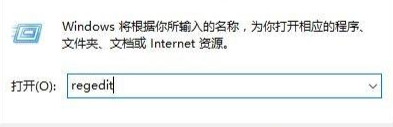
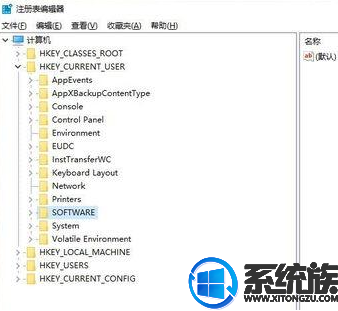
好了,以上就是本期小编给小伙伴们带来的,关于win7重装系统后的流氓office怎样卸载的具体详细教程了,小伙伴们根据小编本期带来的教程,就可以完美的卸载这种流氓软件了,怎么样,是不是发现非常的方便呢?如果小伙伴们还有什么疑问,可以继续给小编发起询问,小编会第一时间作出解决方案。
系统推荐:win7原版32位系统下载
相关教程:win7重装系统后的流氓office怎样卸载


















